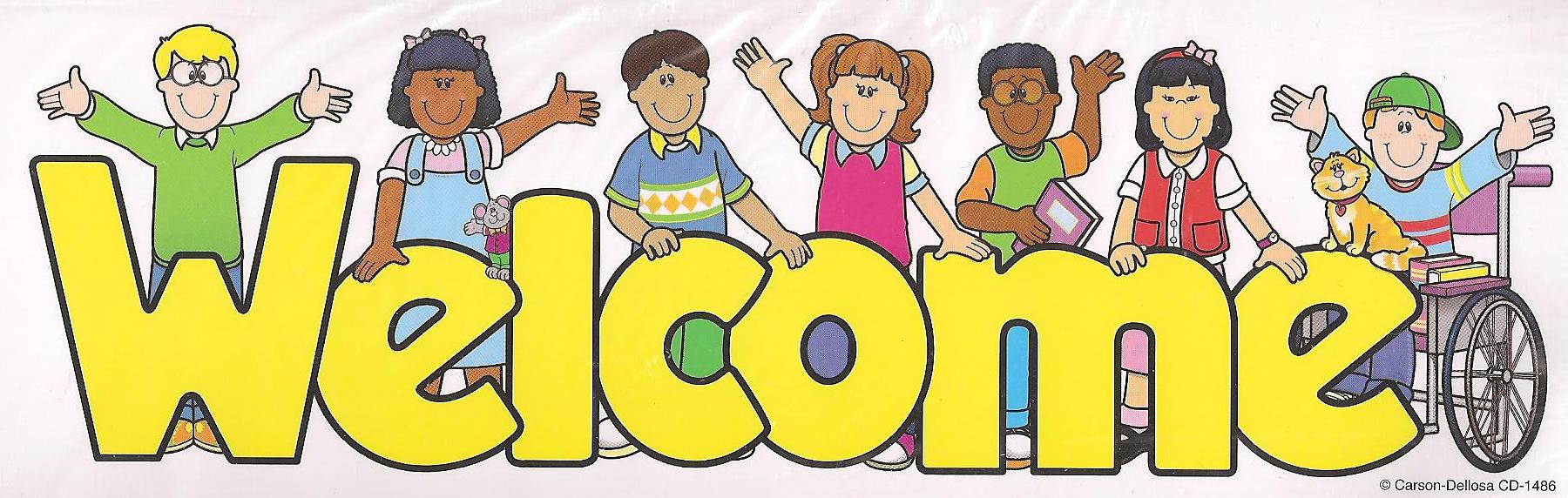selamat malam blogger indonesia jumpa lagi dengan mimin ,dalam jumpa kali ini mimin ingin share cara jebak orang lewat phising ,langsung aja dah kita ke step by step
1. Kalian siap kan dulu Hosting nya ,setau saya hosting nya yg suport phising SINI
2.kalian juga harus siap script nya langsung sedot SINI
3.klo sudah siap bahan nya kalian bisa langsung login ke hosting anda ,dan kalo udh tinggal kalian liat gambar di bawah
dan masukan password
4.klo udh kalian akan muncul new tab ,dan nanti kalian pilih Public_html dan nanti ada menu untuk upload ,kalian pilih file dan tunggu beberapa menit lalu klik centang ,dan kalian edite script di bagian login
lalu ente save dan siap sebarin jebakan hehehe
sistem nya sih nanti klo ada yg terjebak bakalan masuk ke email agan email ,password,TH,dan nomer HP
semoga berhasil dan klo susah bisa koment oke
bye :D
1. Kalian siap kan dulu Hosting nya ,setau saya hosting nya yg suport phising SINI
2.kalian juga harus siap script nya langsung sedot SINI
3.klo sudah siap bahan nya kalian bisa langsung login ke hosting anda ,dan kalo udh tinggal kalian liat gambar di bawah
dan masukan password
4.klo udh kalian akan muncul new tab ,dan nanti kalian pilih Public_html dan nanti ada menu untuk upload ,kalian pilih file dan tunggu beberapa menit lalu klik centang ,dan kalian edite script di bagian login
dan isi email ente di sini
sistem nya sih nanti klo ada yg terjebak bakalan masuk ke email agan email ,password,TH,dan nomer HP
semoga berhasil dan klo susah bisa koment oke
bye :D